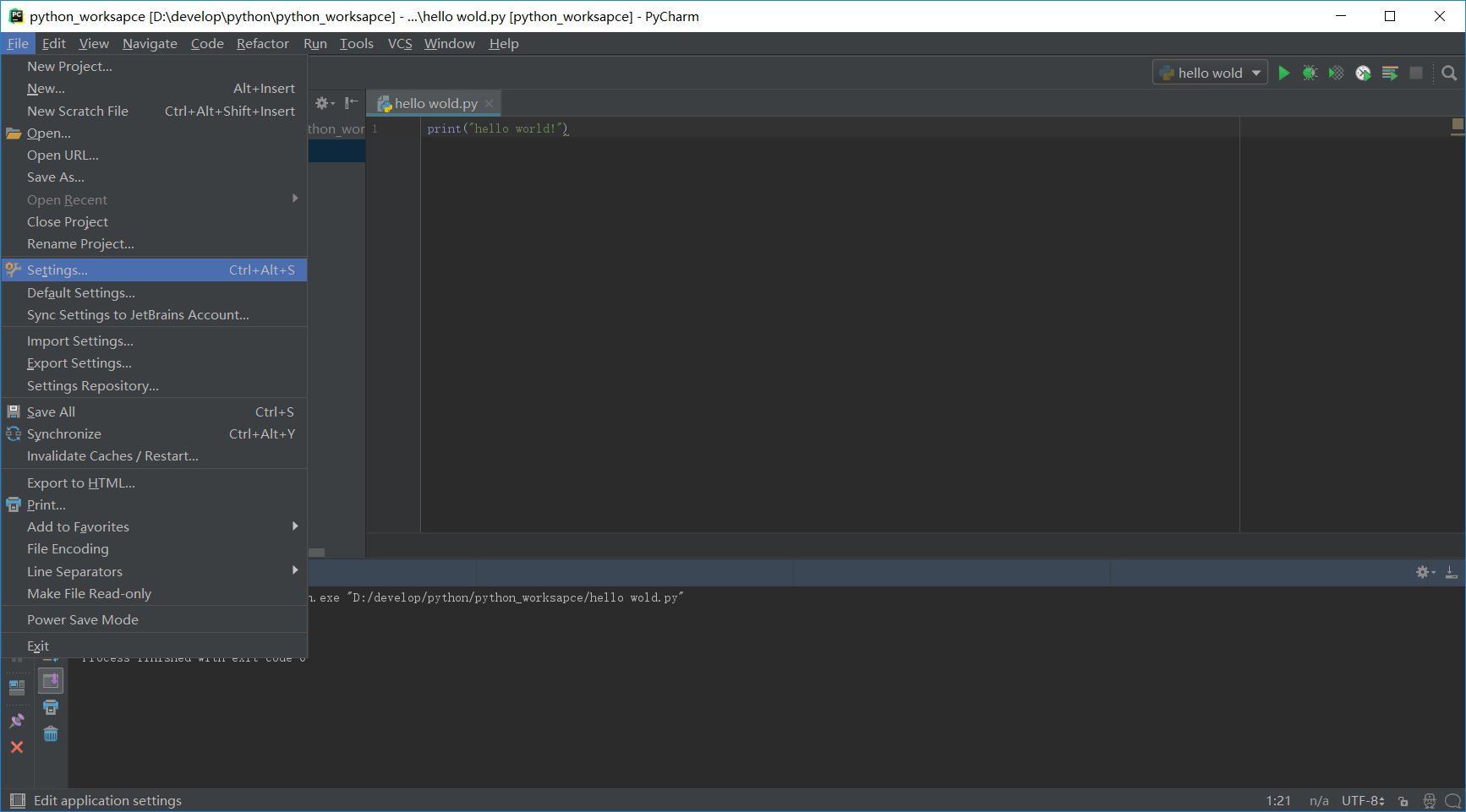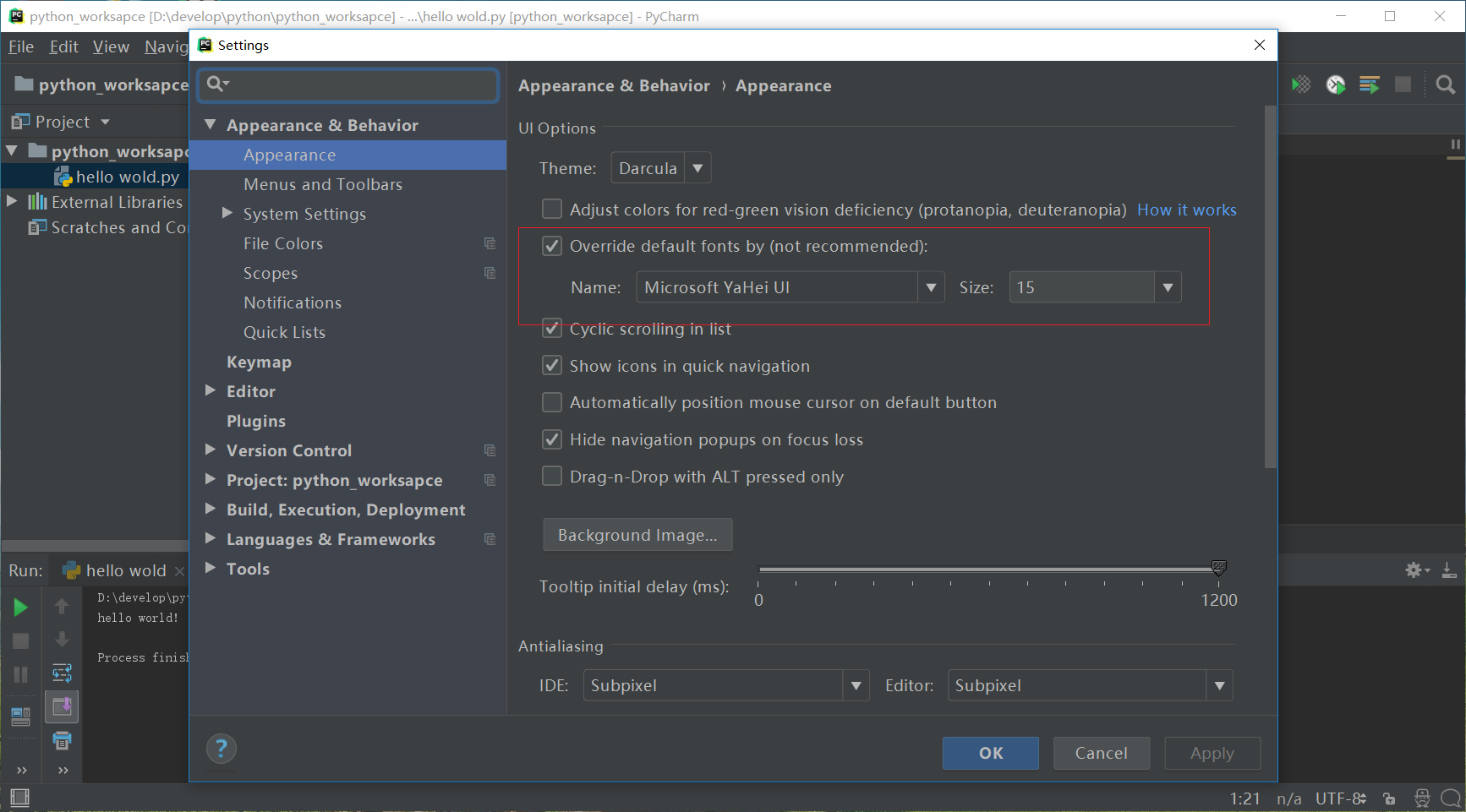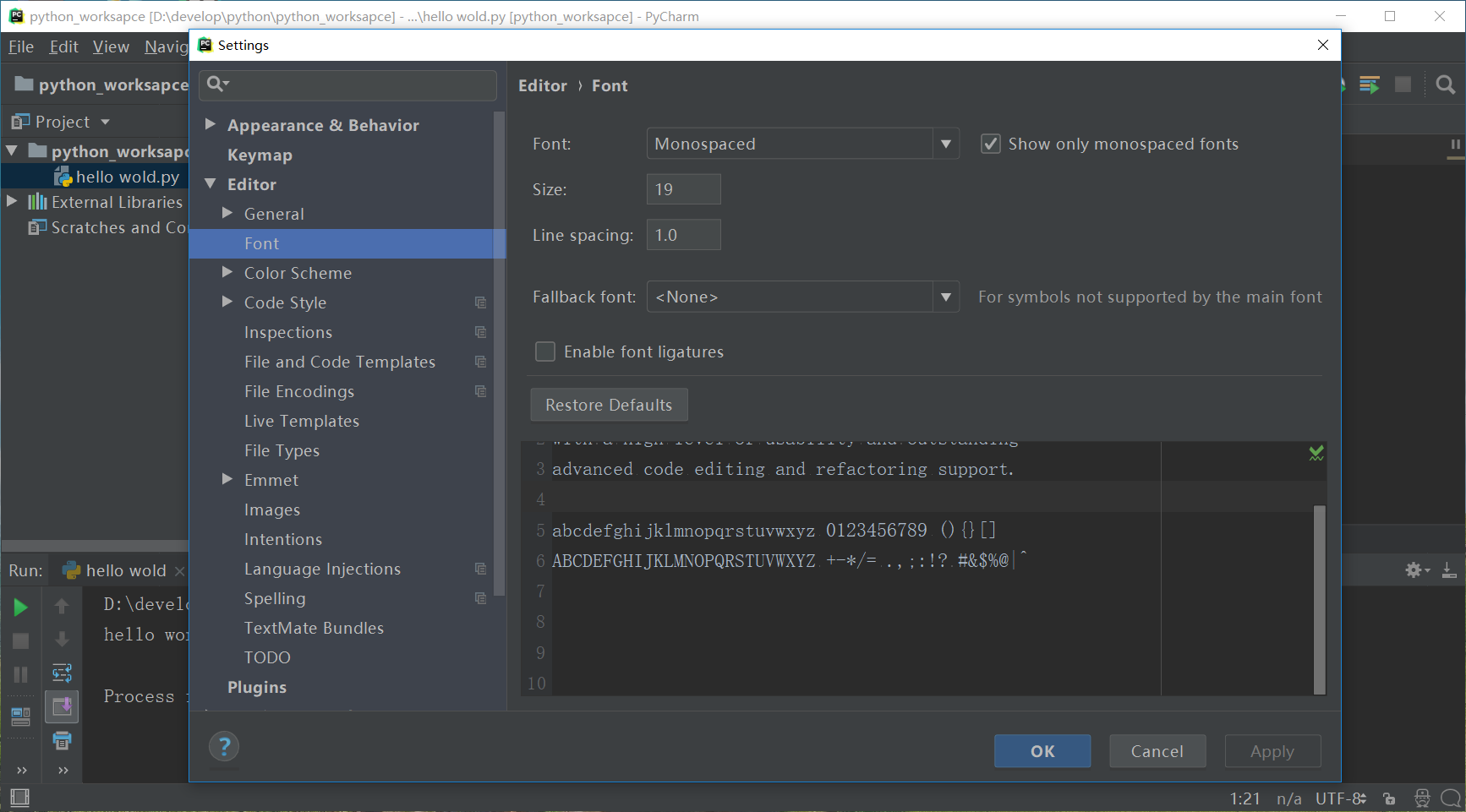1.Anaconda下载安装(只安装Anaconda,它自带python)
不要去官网下载,去清华的镜像中下载,地址如下:
https://mirrors.tuna.tsinghua.edu.cn/anaconda/archive/
注意这里要下载:Anaconda3-5.1.0-Windows-x86_64.exe,因为这个版本可以安装TensorFlow,最新版的Anaconda3,有可能安装不了TensorFlow,TensorFlow的更新没有那么快。
![]()
![]()
步骤二:双击下载好的exe文件进行安装,点击next,点击i agree,选择just for me点击next,点击browse选择安装目录,勾选红色框点击install等待完成,点击next,点击skip,取消两个勾选框点击finish;
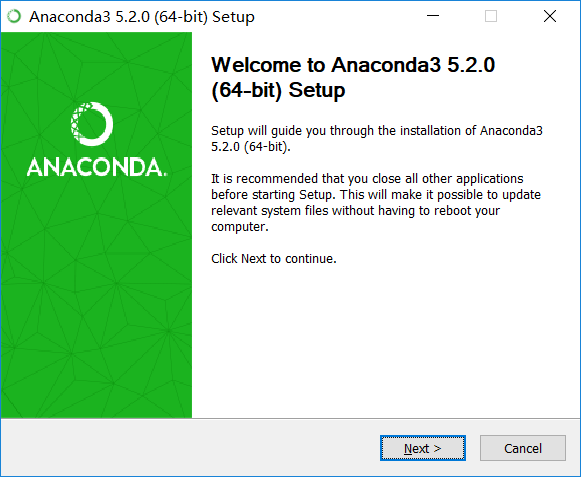
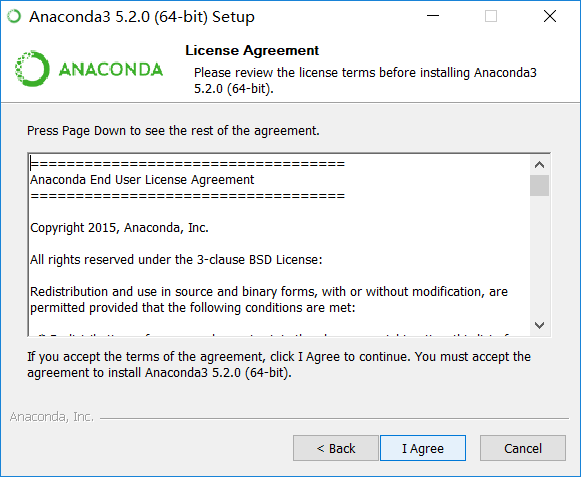
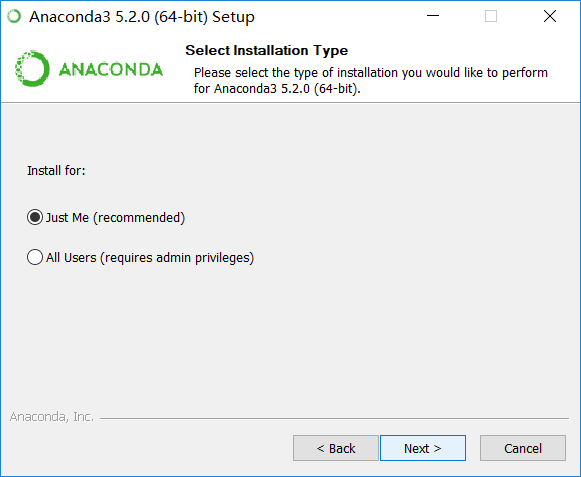
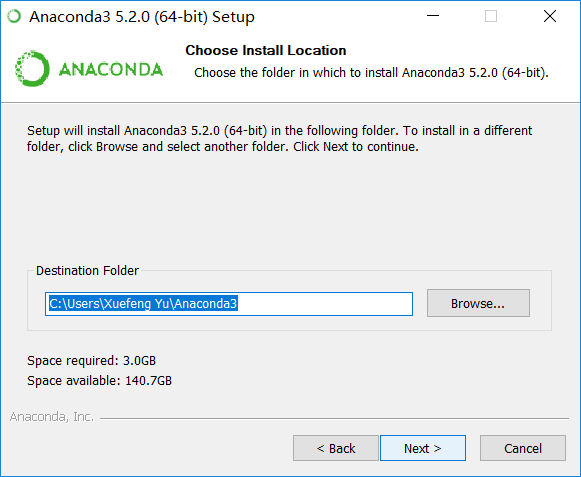
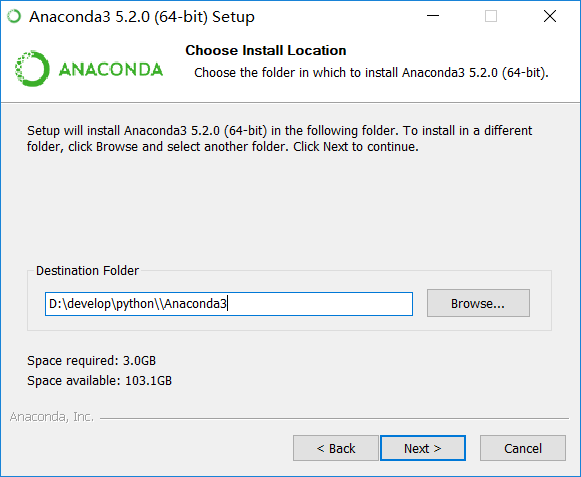
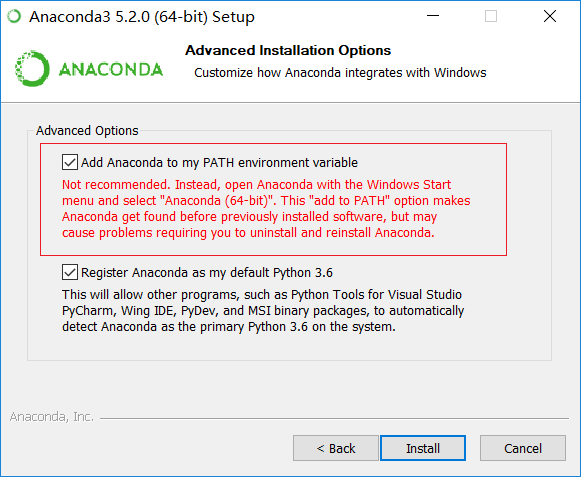
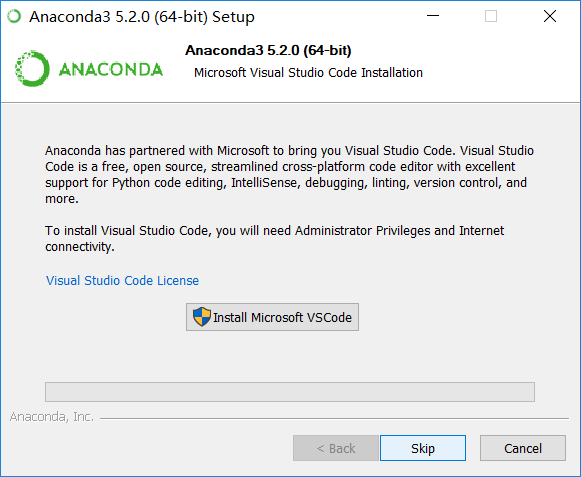
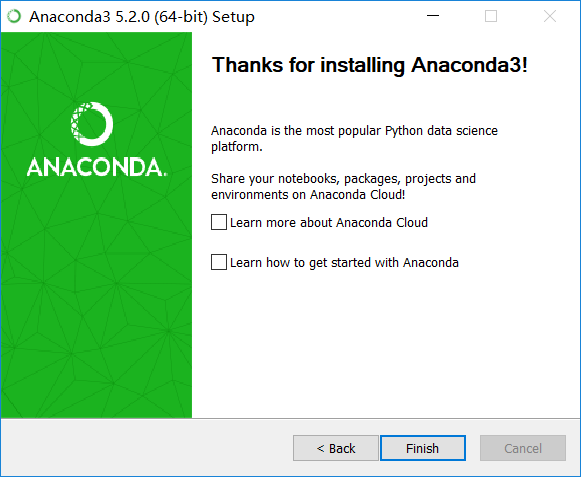
步骤三:按win+R,输入cmd进入终端,输入python,如果出现Python版本信息说明安装成功(如果看不到尝试先进入安装目录在输入python),然后再次进入终端切换盘符到Anaconda安装目录输入conda list 就可以查询现在安装了哪些库,初次安装的包一般比较老,为了避免之后使用报错,可以输入 conda update --all 命令,把所有包进行更新,在提示是否更新的时候输入 y(Yes)让更新继续,等待完成即可。
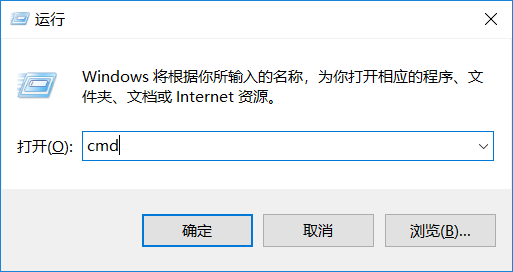

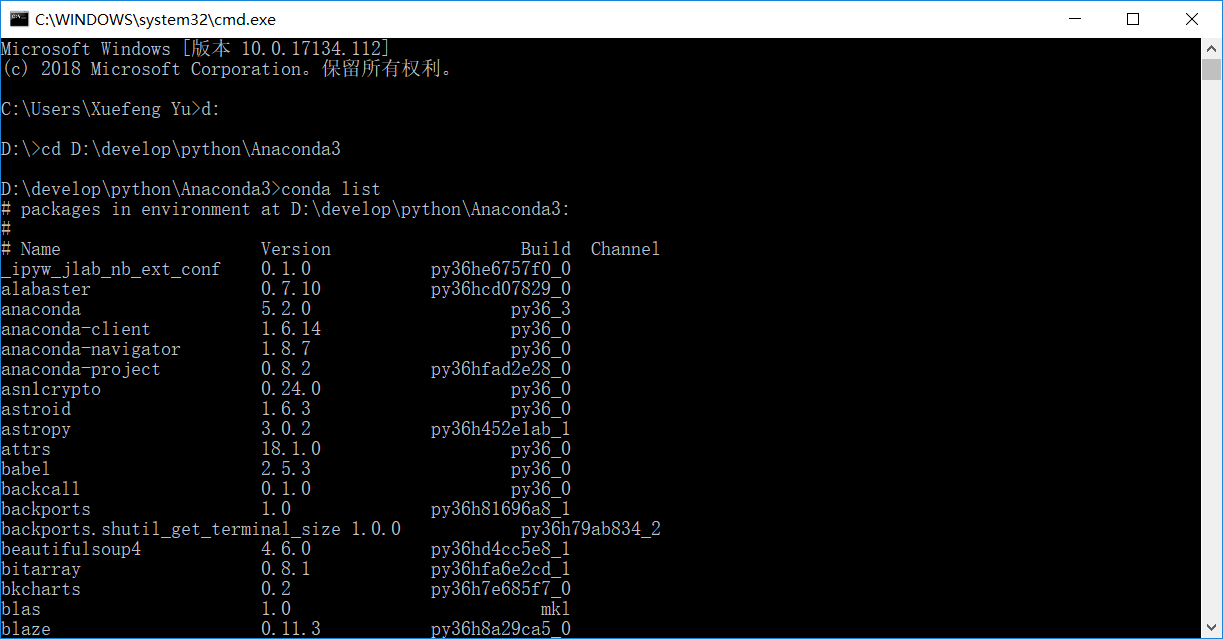
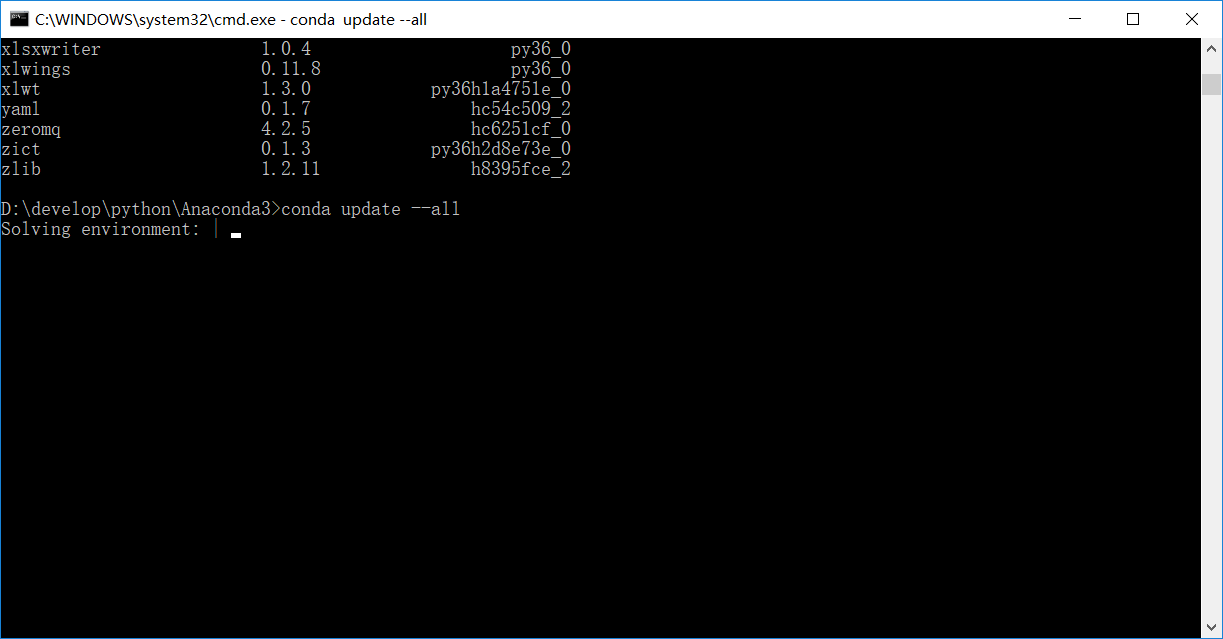

2.Tensorflow 安装
点击“Anaconda Prompt”:
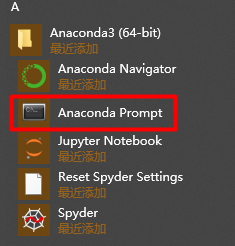
输入:conda info --envs
显示如下:
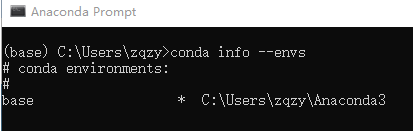
输入安装TensorFlow的命令: pip install --upgrade --ignore-installed tensorflow

安装完后有提示:

根据提示,输入:python -m pip install --upgrade pip
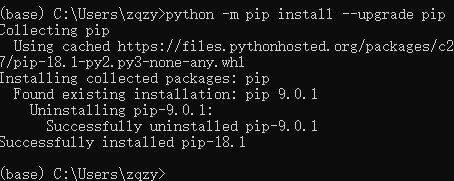
测试TensorFlow:
import tensorflow as tf
sess = tf.Session()
a = tf.constant(1)
b = tf.constant(2)
print(sess.run(a+b)) 结果为:3
输入如下:
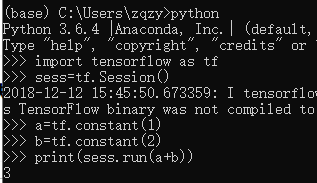
3.Pycharm下载安装、破解、配置
步骤一:进入官网(http://www.jetbrains.com/pycharm/download/#section=windows)下载对应正确的版本,这里选择专业版,专业版是收费的,之后会讲解破解步骤,社区版是免费的;
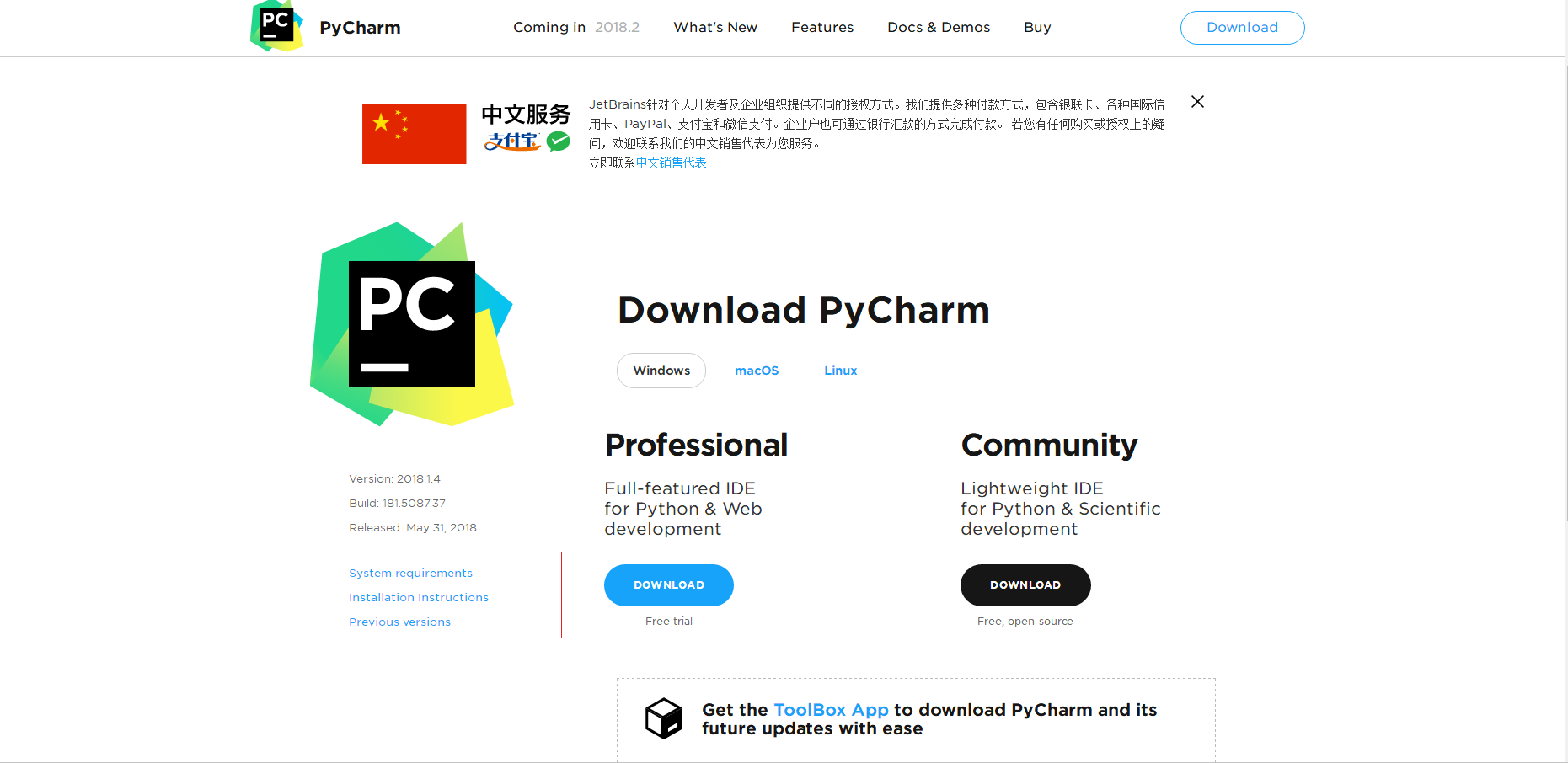
步骤二:双击下载好的exe文件进行安装,直接点next,然后可以点击browse选择安装路径,切换好安装路径后点击next,然后选择红色表示框的内容(32位电脑就勾选第一个32bit),点击next,再点击install等待安装完成;
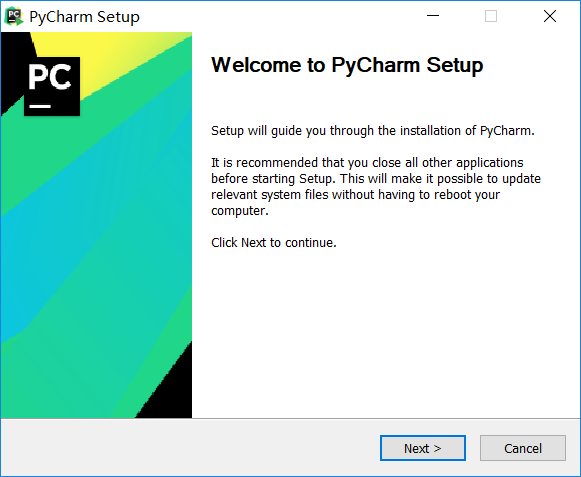
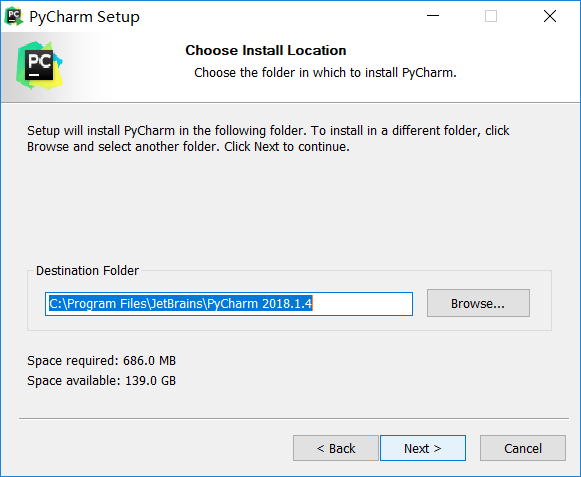
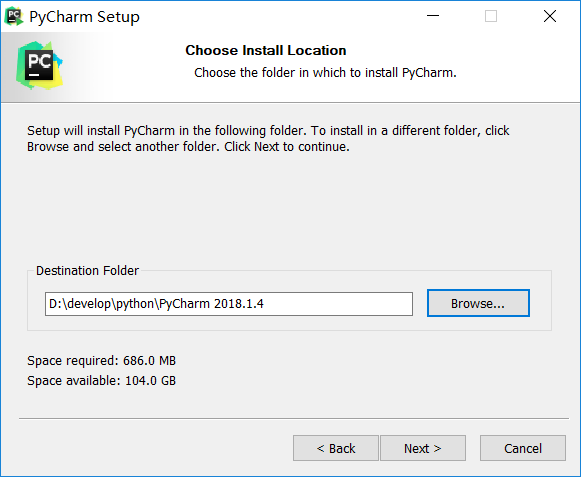
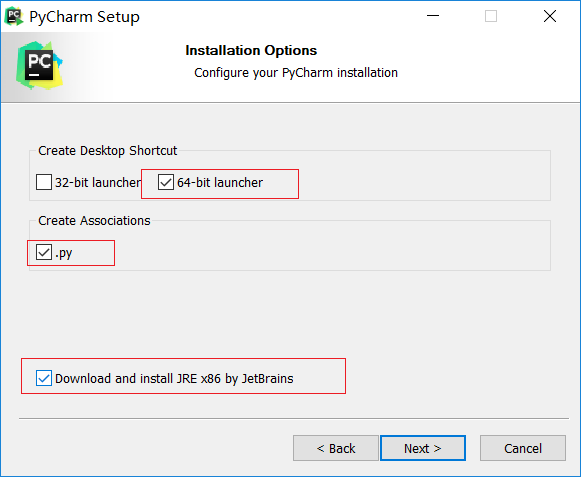
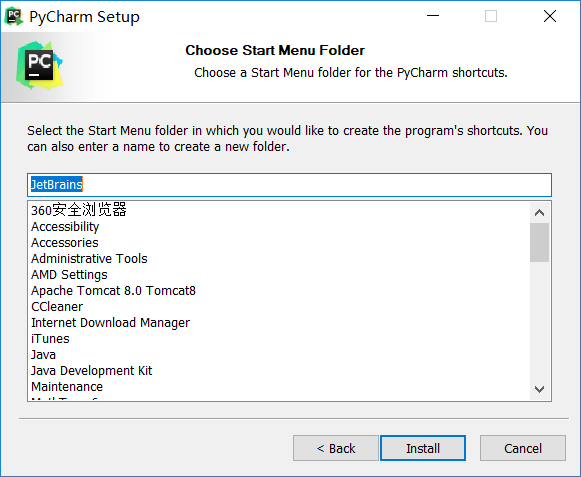
步骤三:安装完成后,勾选run pycharm,点击finish,再点击ok,再将右侧滑块滑到底点击accept,点击send,再选择红色表示框中显示的选项,将这个窗口缩小等待下一步破解;

步骤四:破解Pycharm,下载 https://pan.baidu.com/s/1mcQM8CLUnweY02ahKEr4PQ
或者https://pan.baidu.com/s/1BSHkiVGs15IDs7GVXQdOfA(这个是我的百度云盘), 并将 JetbrainsCrack-release-enc.jar 放置到 pycharm安装目录的\bin目录下(位置可随意,只要配置文件填写相对应的路径)。
在 Pycharm安装目录的\bin目录下找到 pycharm.exe.vmoptions 和 pycharm64.exe.vmoptions ,以文本格式打开并同时在两个文件最后追加 -javaagent:D:\你pycharm的安装路径\bin\JetbrainsCrack-release-enc.jar,注意路径修改成你的pycharm安装路径,然后保存。

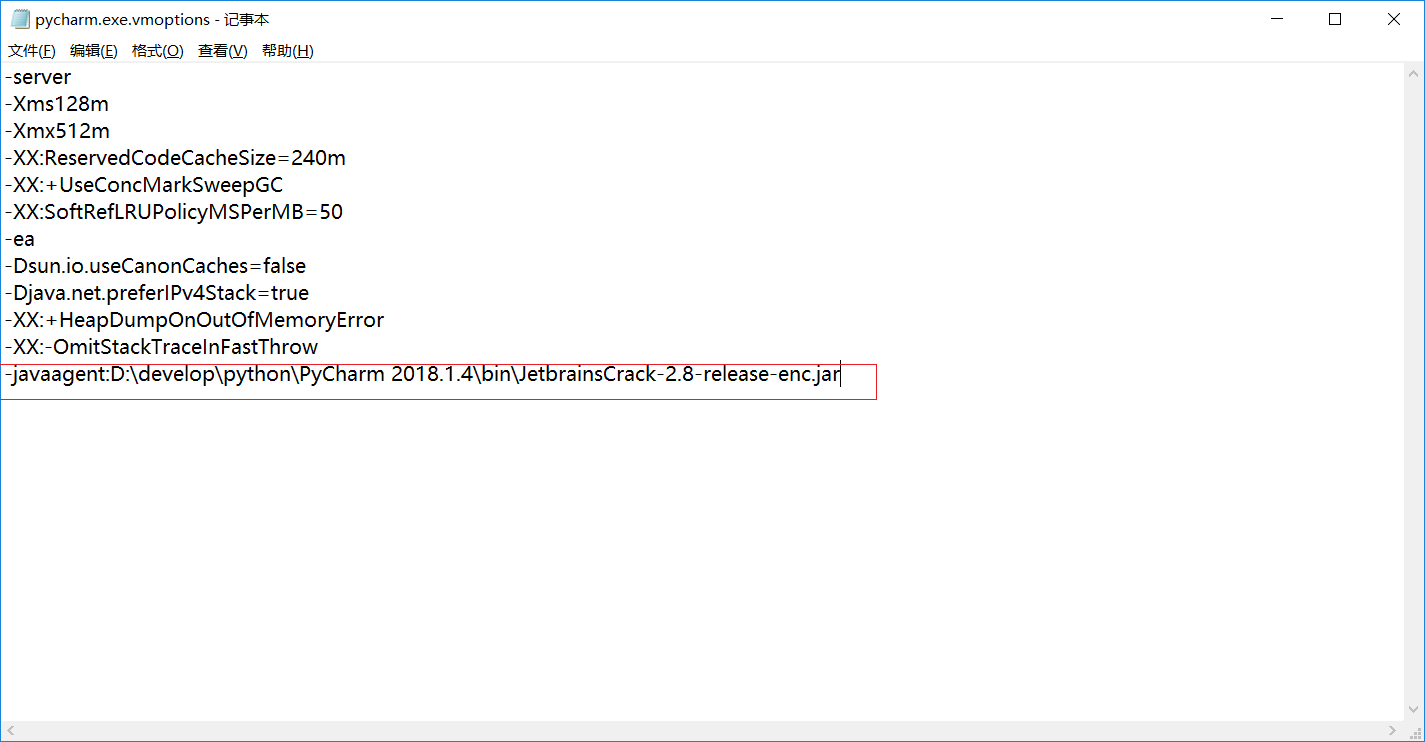
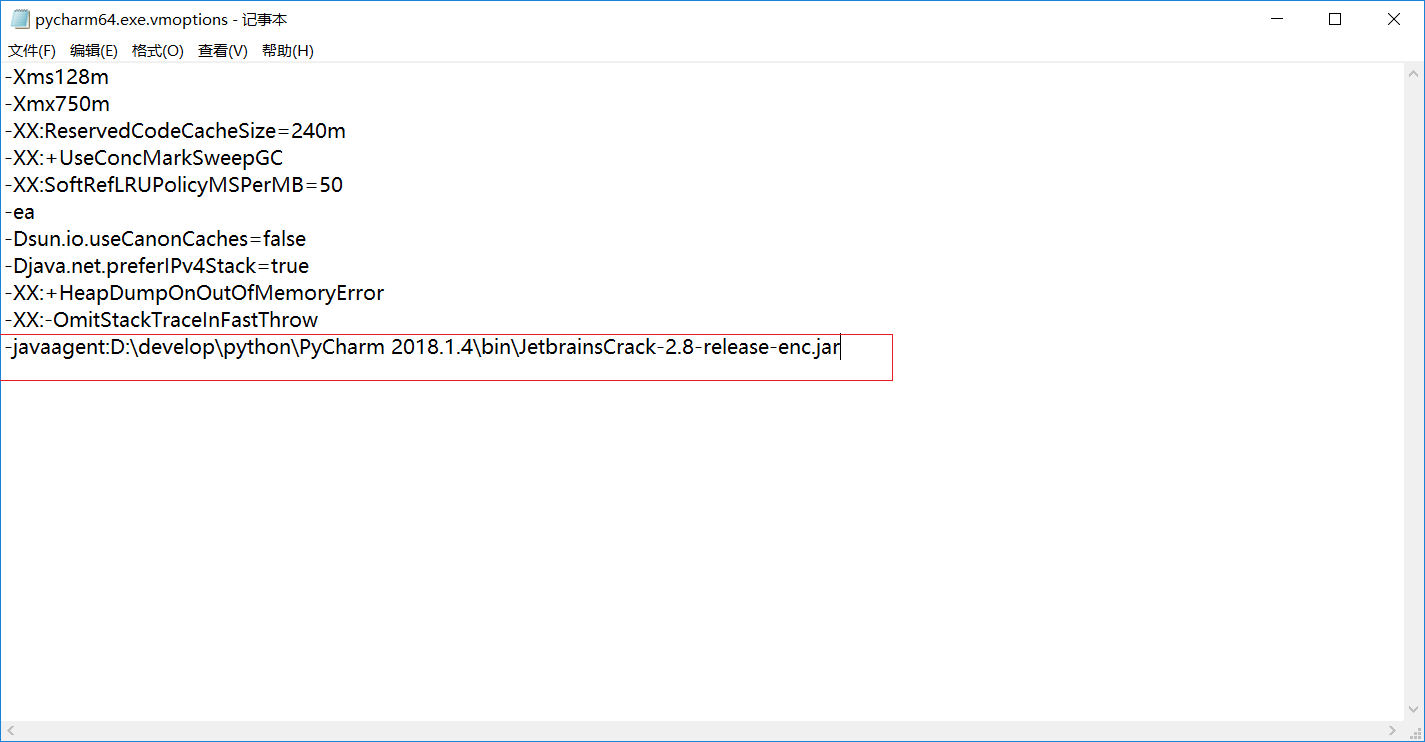
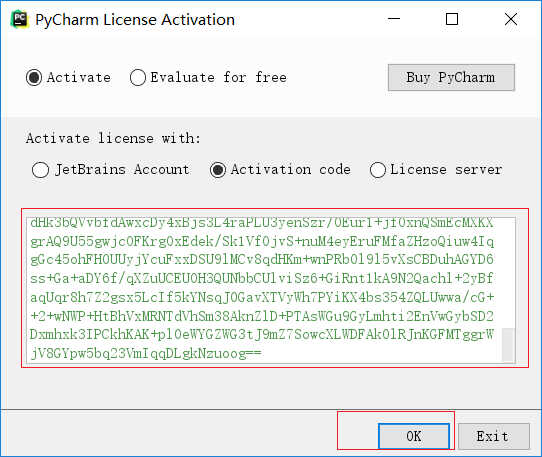
运行PyCharm,出现如下界面:
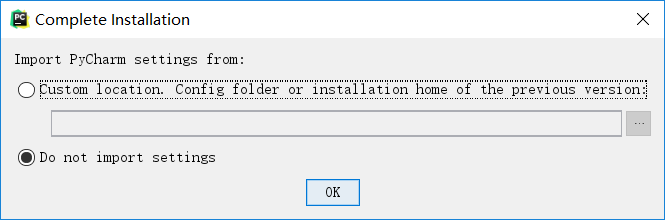
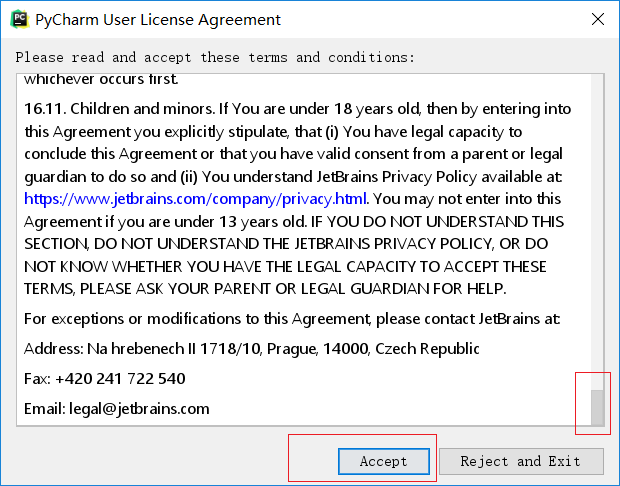
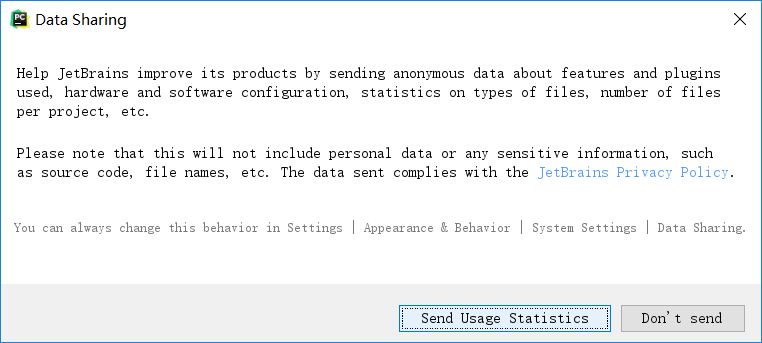
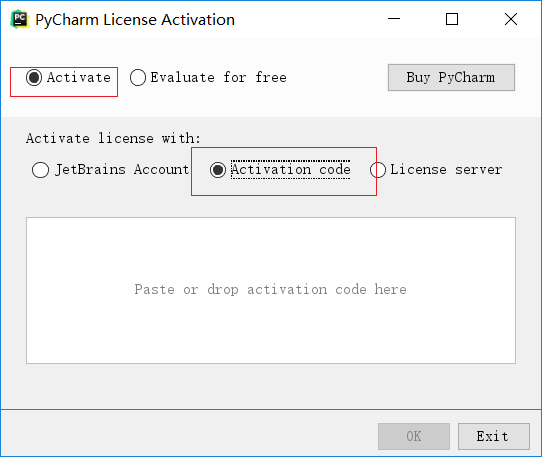
激活码如下:
K03CHKJCFT-eyJsaWNlbnNlSWQiOiJLMDNDSEtKQ0ZUIiwibGljZW5zZWVOYW1lIjoibnNzIDEwMDEiLCJhc3NpZ25lZU5hbWUiOiIiLCJhc3NpZ25lZUVtYWlsIjoiIiwibGljZW5zZVJlc3RyaWN0aW9uIjoiRm9yIGVkdWNhdGlvbmFsIHVzZSBvbmx5IiwiY2hlY2tDb25jdXJyZW50VXNlIjpmYWxzZSwicHJvZHVjdHMiOlt7ImNvZGUiOiJJSSIsInBhaWRVcFRvIjoiMjAxOS0wNC0yNSJ9LHsiY29kZSI6IlJTMCIsInBhaWRVcFRvIjoiMjAxOS0wNC0yNSJ9LHsiY29kZSI6IldTIiwicGFpZFVwVG8iOiIyMDE5LTA0LTI1In0seyJjb2RlIjoiUkQiLCJwYWlkVXBUbyI6IjIwMTktMDQtMjUifSx7ImNvZGUiOiJSQyIsInBhaWRVcFRvIjoiMjAxOS0wNC0yNSJ9LHsiY29kZSI6IkRDIiwicGFpZFVwVG8iOiIyMDE5LTA0LTI1In0seyJjb2RlIjoiREIiLCJwYWlkVXBUbyI6IjIwMTktMDQtMjUifSx7ImNvZGUiOiJSTSIsInBhaWRVcFRvIjoiMjAxOS0wNC0yNSJ9LHsiY29kZSI6IkRNIiwicGFpZFVwVG8iOiIyMDE5LTA0LTI1In0seyJjb2RlIjoiQUMiLCJwYWlkVXBUbyI6IjIwMTktMDQtMjUifSx7ImNvZGUiOiJEUE4iLCJwYWlkVXBUbyI6IjIwMTktMDQtMjUifSx7ImNvZGUiOiJHTyIsInBhaWRVcFRvIjoiMjAxOS0wNC0yNSJ9LHsiY29kZSI6IlBTIiwicGFpZFVwVG8iOiIyMDE5LTA0LTI1In0seyJjb2RlIjoiQ0wiLCJwYWlkVXBUbyI6IjIwMTktMDQtMjUifSx7ImNvZGUiOiJQQyIsInBhaWRVcFRvIjoiMjAxOS0wNC0yNSJ9LHsiY29kZSI6IlJTVSIsInBhaWRVcFRvIjoiMjAxOS0wNC0yNSJ9XSwiaGFzaCI6Ijg4MjUwMTQvMCIsImdyYWNlUGVyaW9kRGF5cyI6MCwiYXV0b1Byb2xvbmdhdGVkIjpmYWxzZSwiaXNBdXRvUHJvbG9uZ2F0ZWQiOmZhbHNlfQ==-IJBDUuZMqhMJZfuM8Pgz1WXDRP3k9sKMJXuGdnbwoYDN4Y2G5Xmpw05GZUeESnh2/wzVxTHF4+PQ5ewk+J66F15b50VHSNxFI9XKWatoDfBc9EA1CddWqAU5CaipdMkSHoUDbT69PPGU4Vsfo1HTFv50tQ7RFVYMDbmVhw6mUbTFMvGiu5CZTuEVkmJ+1KpfuyQZvXjS1hXhfbK/xmpMG2/xRmK9lxW9PafZU1dWxqjYU8QBlUYgjdDsDS2apSTE+xFF6y3ZKK/YThpC7IYt5HR5Cc3VGjdb/H7jEAkH2/Uz0PrixPc3Bk5tU01rhxI4Z5VbmmWzGAhWWBtQEqU17A==-MIIEPjCCAiagAwIBAgIBBTANBgkqhkiG9w0BAQsFADAYMRYwFAYDVQQDDA1KZXRQcm9maWxlIENBMB4XDTE1MTEwMjA4MjE0OFoXDTE4MTEwMTA4MjE0OFowETEPMA0GA1UEAwwGcHJvZDN5MIIBIjANBgkqhkiG9w0BAQEFAAOCAQ8AMIIBCgKCAQEAxcQkq+zdxlR2mmRYBPzGbUNdMN6OaXiXzxIWtMEkrJMO/5oUfQJbLLuMSMK0QHFmaI37WShyxZcfRCidwXjot4zmNBKnlyHodDij/78TmVqFl8nOeD5+07B8VEaIu7c3E1N+e1doC6wht4I4+IEmtsPAdoaj5WCQVQbrI8KeT8M9VcBIWX7fD0fhexfg3ZRt0xqwMcXGNp3DdJHiO0rCdU+Itv7EmtnSVq9jBG1usMSFvMowR25mju2JcPFp1+I4ZI+FqgR8gyG8oiNDyNEoAbsR3lOpI7grUYSvkB/xVy/VoklPCK2h0f0GJxFjnye8NT1PAywoyl7RmiAVRE/EKwIDAQABo4GZMIGWMAkGA1UdEwQCMAAwHQYDVR0OBBYEFGEpG9oZGcfLMGNBkY7SgHiMGgTcMEgGA1UdIwRBMD+AFKOetkhnQhI2Qb1t4Lm0oFKLl/GzoRykGjAYMRYwFAYDVQQDDA1KZXRQcm9maWxlIENBggkA0myxg7KDeeEwEwYDVR0lBAwwCgYIKwYBBQUHAwEwCwYDVR0PBAQDAgWgMA0GCSqGSIb3DQEBCwUAA4ICAQC9WZuYgQedSuOc5TOUSrRigMw4/+wuC5EtZBfvdl4HT/8vzMW/oUlIP4YCvA0XKyBaCJ2iX+ZCDKoPfiYXiaSiH+HxAPV6J79vvouxKrWg2XV6ShFtPLP+0gPdGq3x9R3+kJbmAm8w+FOdlWqAfJrLvpzMGNeDU14YGXiZ9bVzmIQbwrBA+c/F4tlK/DV07dsNExihqFoibnqDiVNTGombaU2dDup2gwKdL81ua8EIcGNExHe82kjF4zwfadHk3bQVvbfdAwxcDy4xBjs3L4raPLU3yenSzr/OEur1+jfOxnQSmEcMXKXgrAQ9U55gwjcOFKrgOxEdek/Sk1VfOjvS+nuM4eyEruFMfaZHzoQiuw4IqgGc45ohFH0UUyjYcuFxxDSU9lMCv8qdHKm+wnPRb0l9l5vXsCBDuhAGYD6ss+Ga+aDY6f/qXZuUCEUOH3QUNbbCUlviSz6+GiRnt1kA9N2Qachl+2yBfaqUqr8h7Z2gsx5LcIf5kYNsqJ0GavXTVyWh7PYiKX4bs354ZQLUwwa/cG++2+wNWP+HtBhVxMRNTdVhSm38AknZlD+PTAsWGu9GyLmhti2EnVwGybSD2Dxmhxk3IPCkhKAK+pl0eWYGZWG3tJ9mZ7SowcXLWDFAk0lRJnKGFMTggrWjV8GYpw5bq23VmIqqDLgkNzuoog==
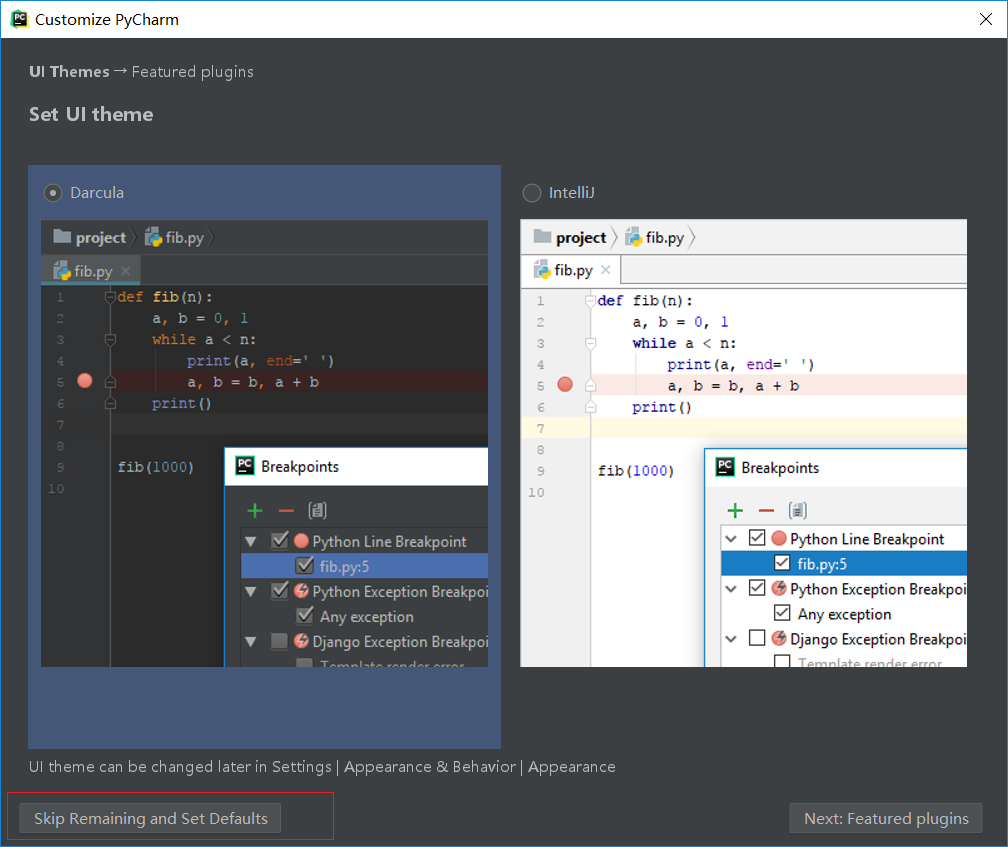
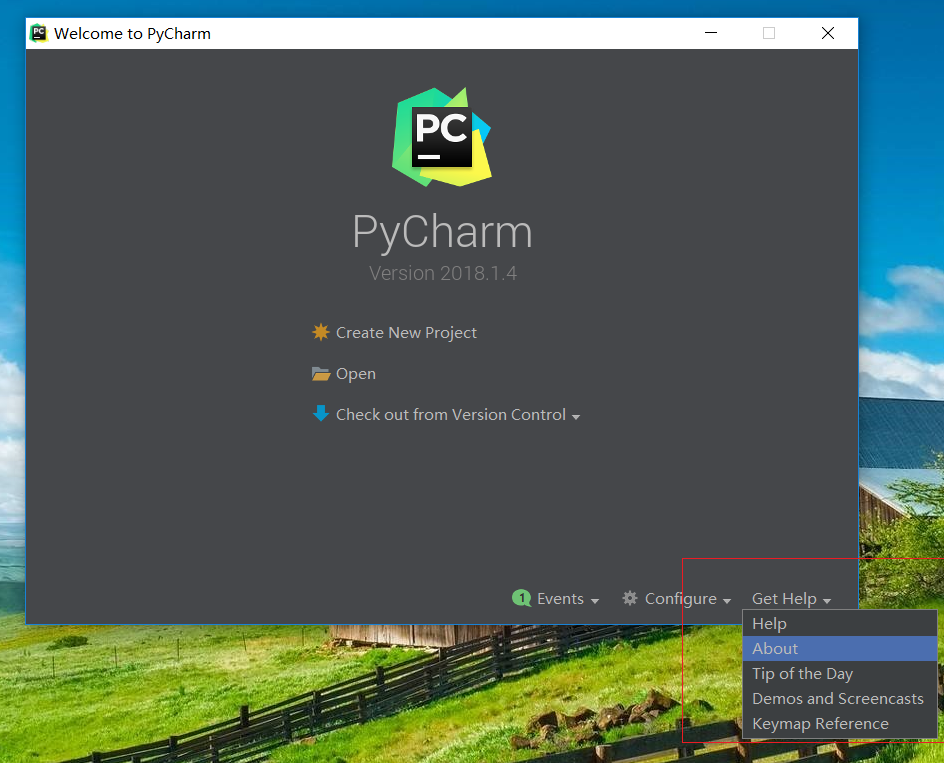

步骤五:创建项目并配置Anaconda,首先点击create new project,location为文件存储位置,project interpreter为解释器,也就是Anaconda中的python.exe,按图中步骤操作,最后点击create,创建完之后进入pycharm界面,点击close,在file选项中选择default setting,选择project interpreter并且按步骤选中Anaconda中的python.exe;
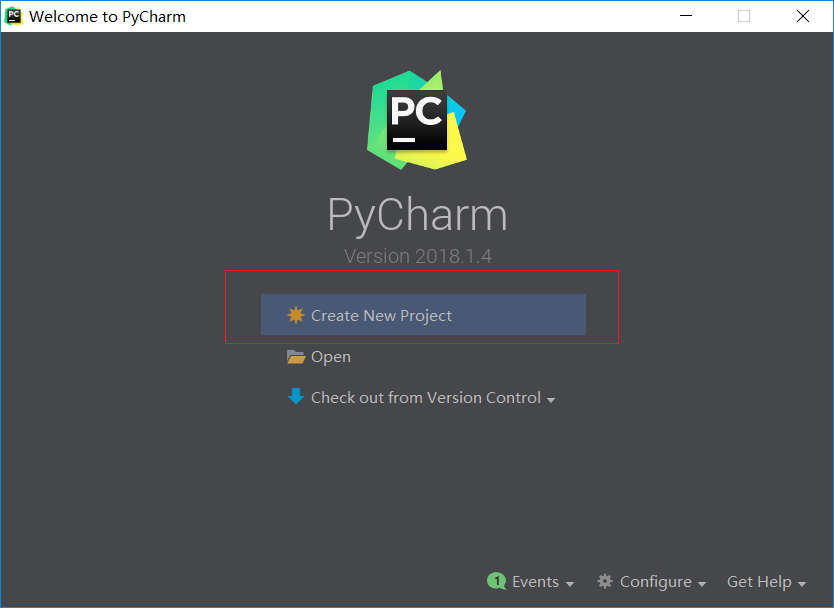
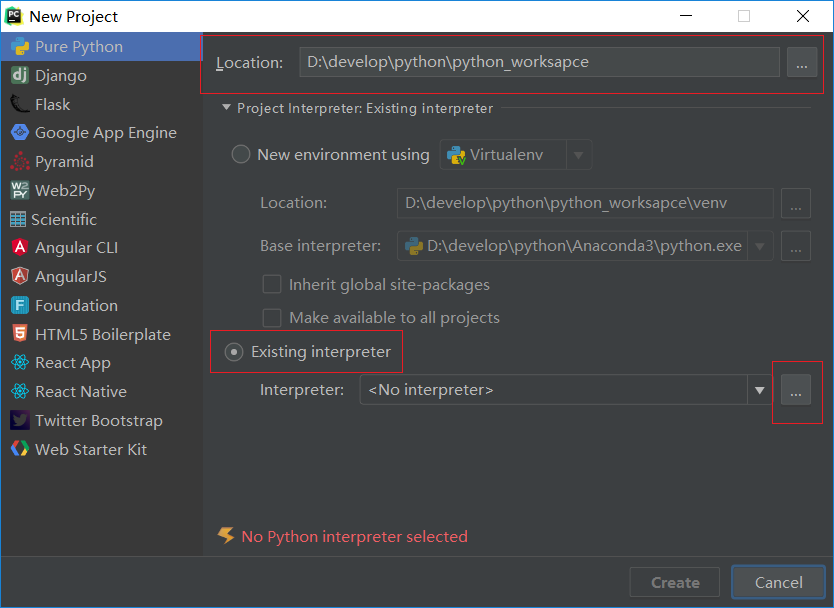

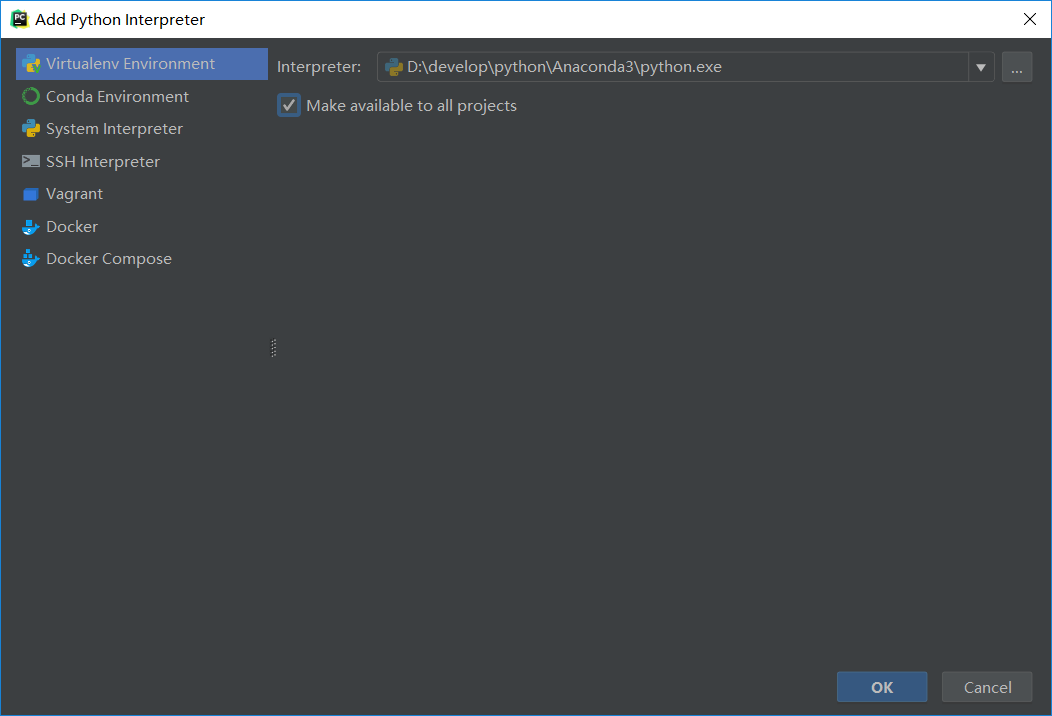
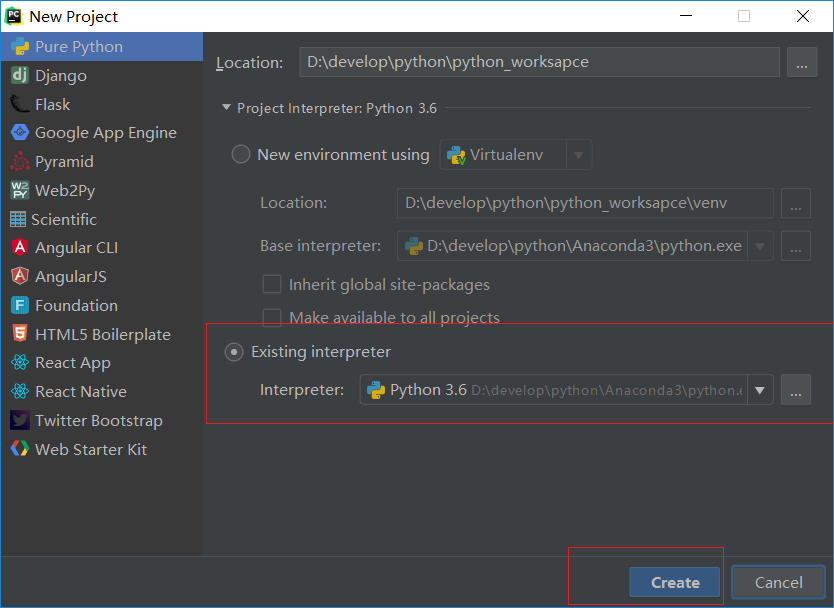
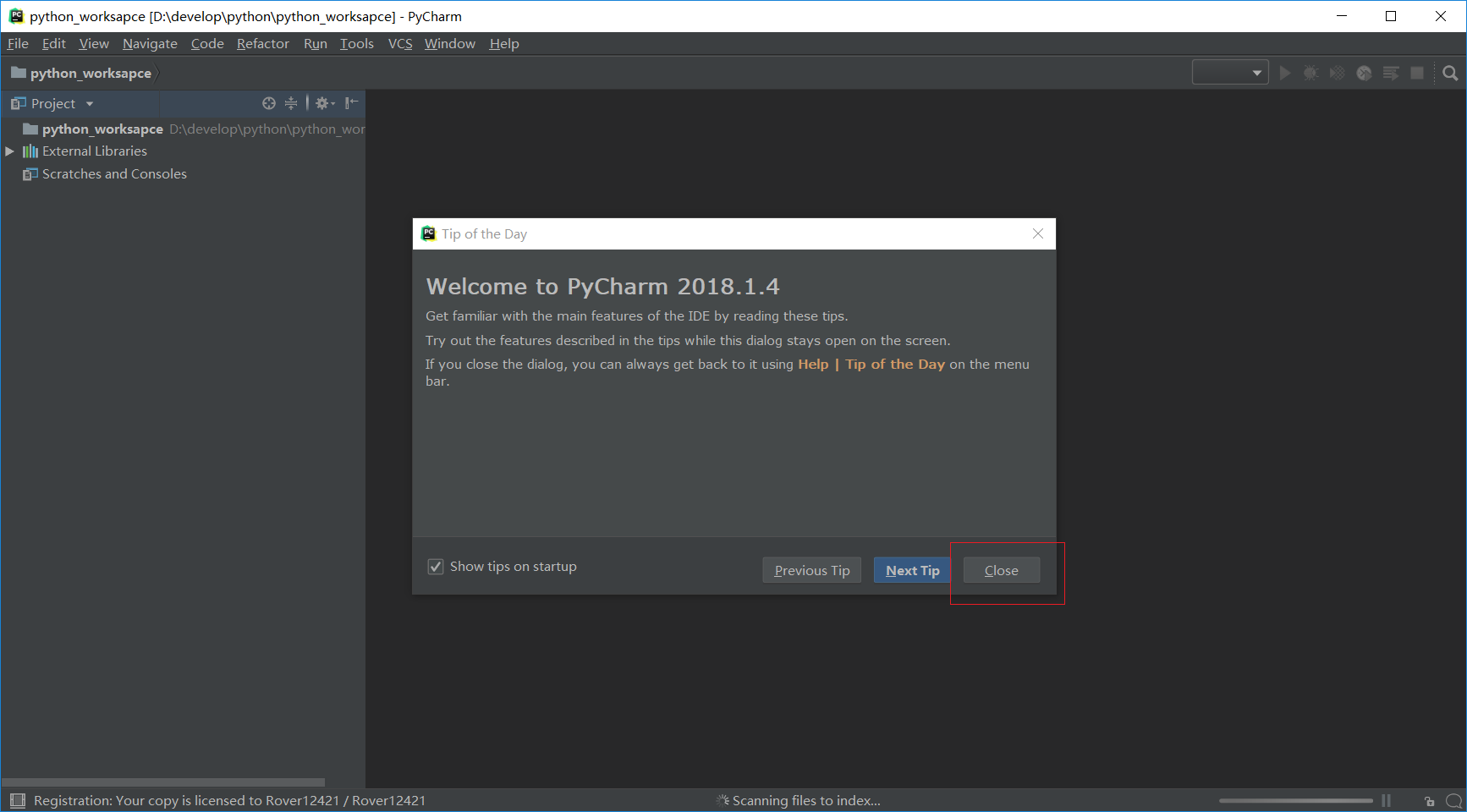
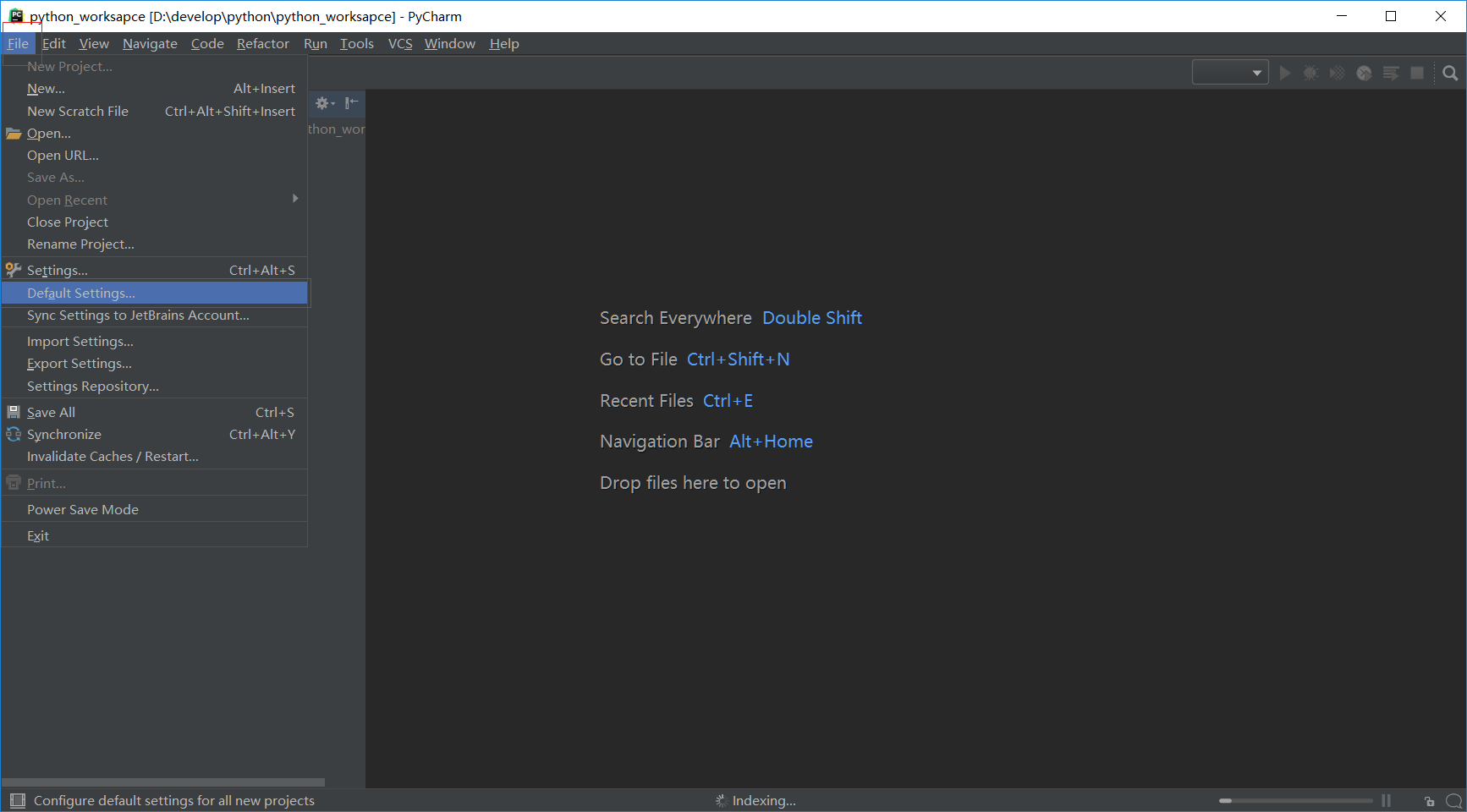
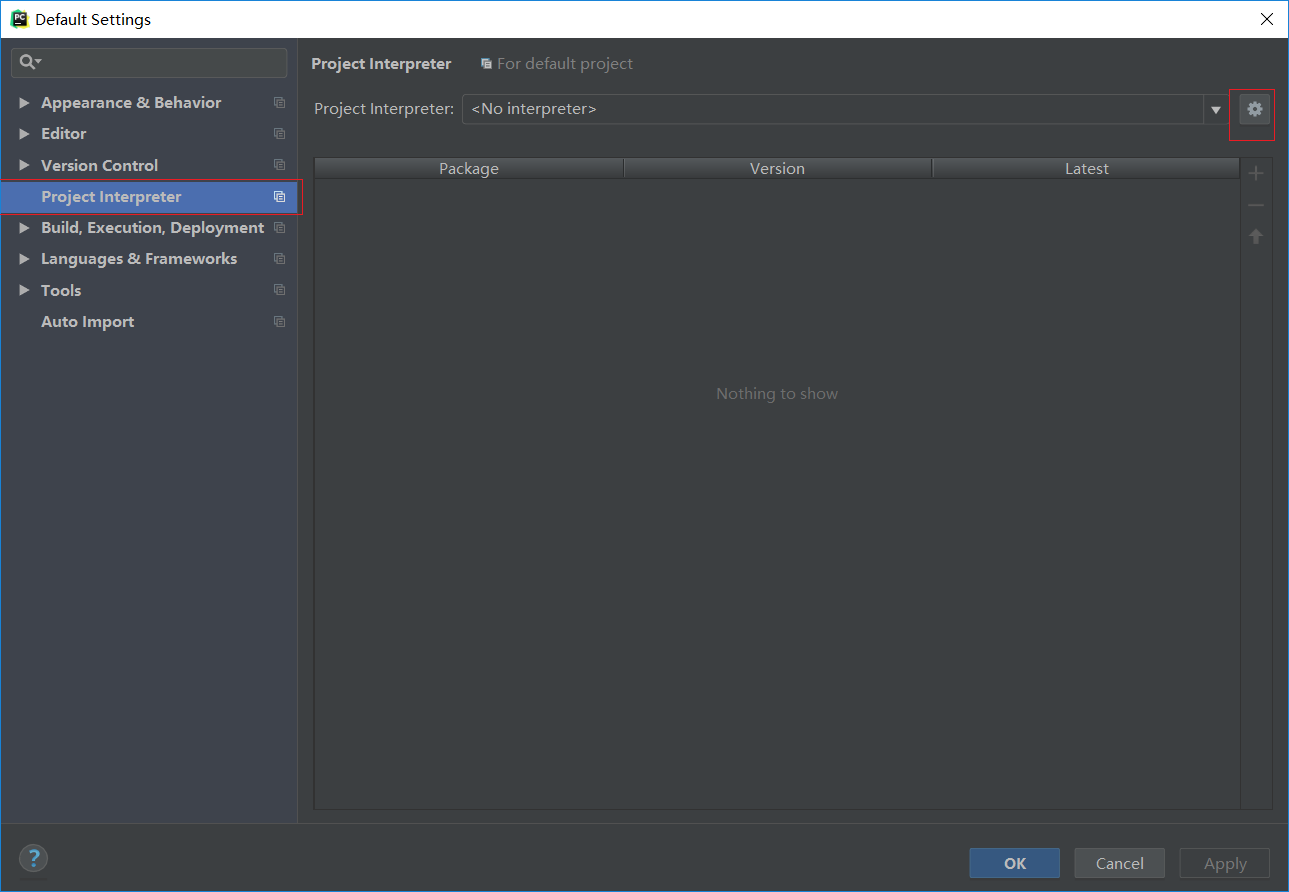
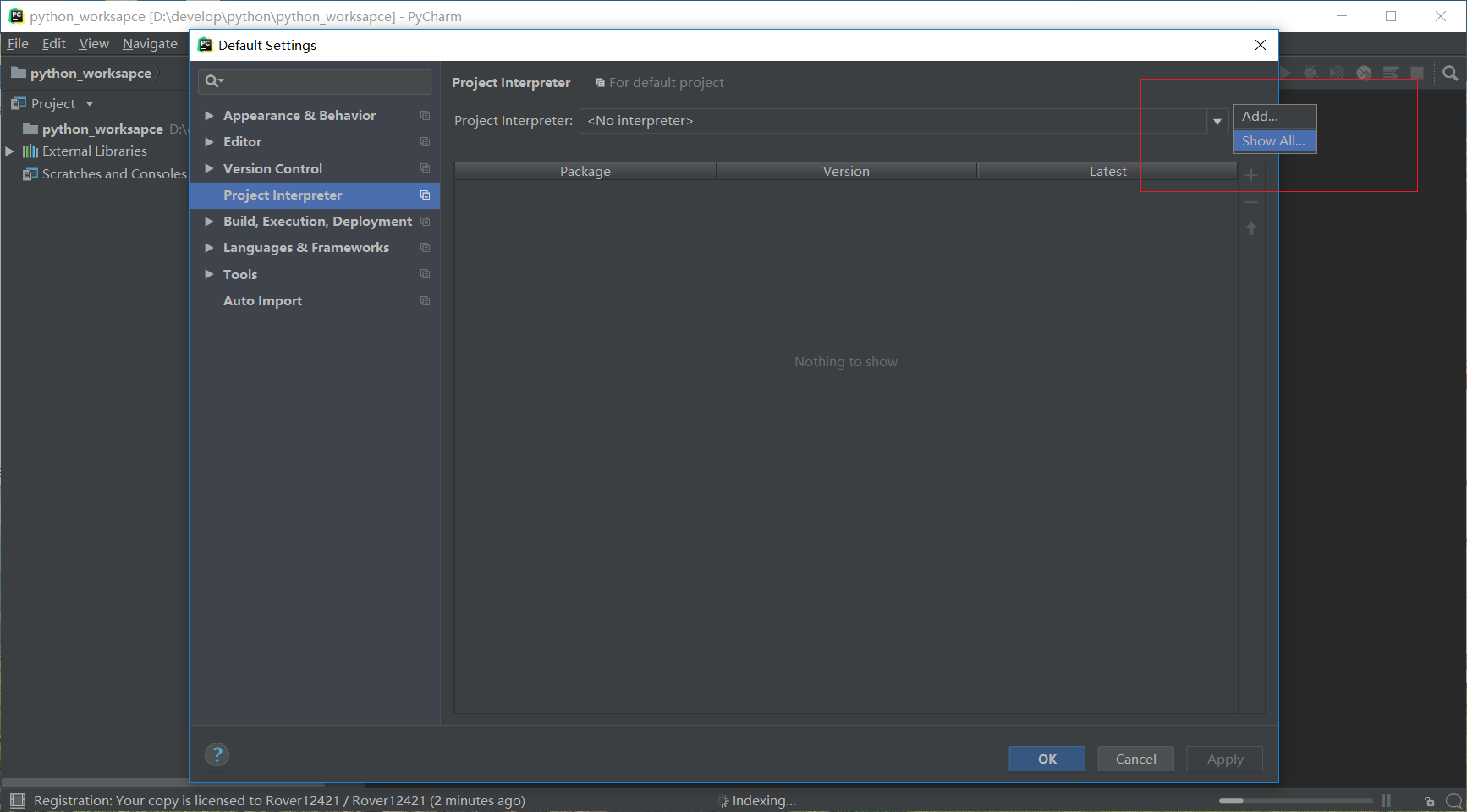


步骤六:编写第一个hello world,在创建好的工程那里右击依次选择new--python file--进行命名,输入print(“hello world!”),在界面右击选择run hello world,界面下就会显示运行结果;

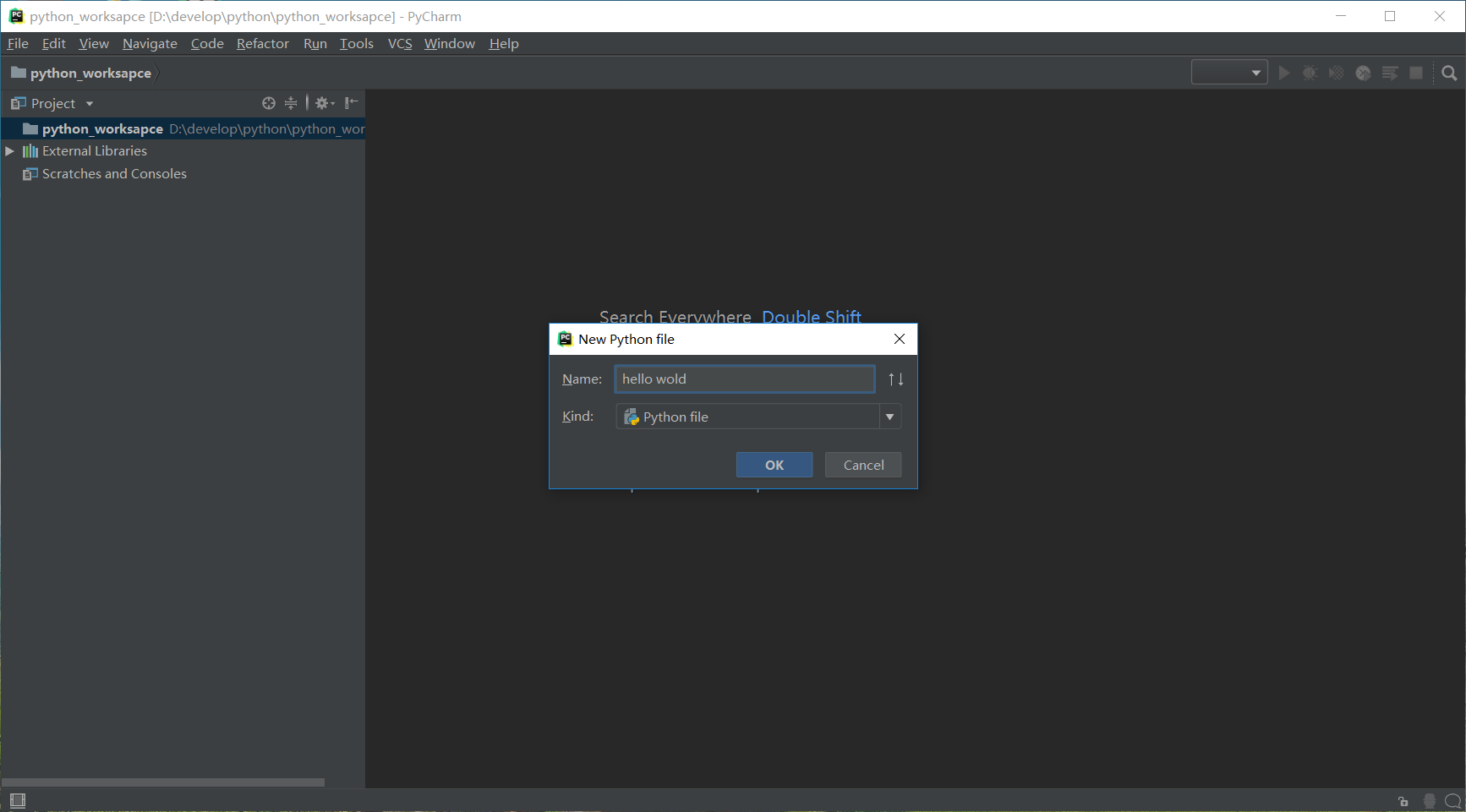
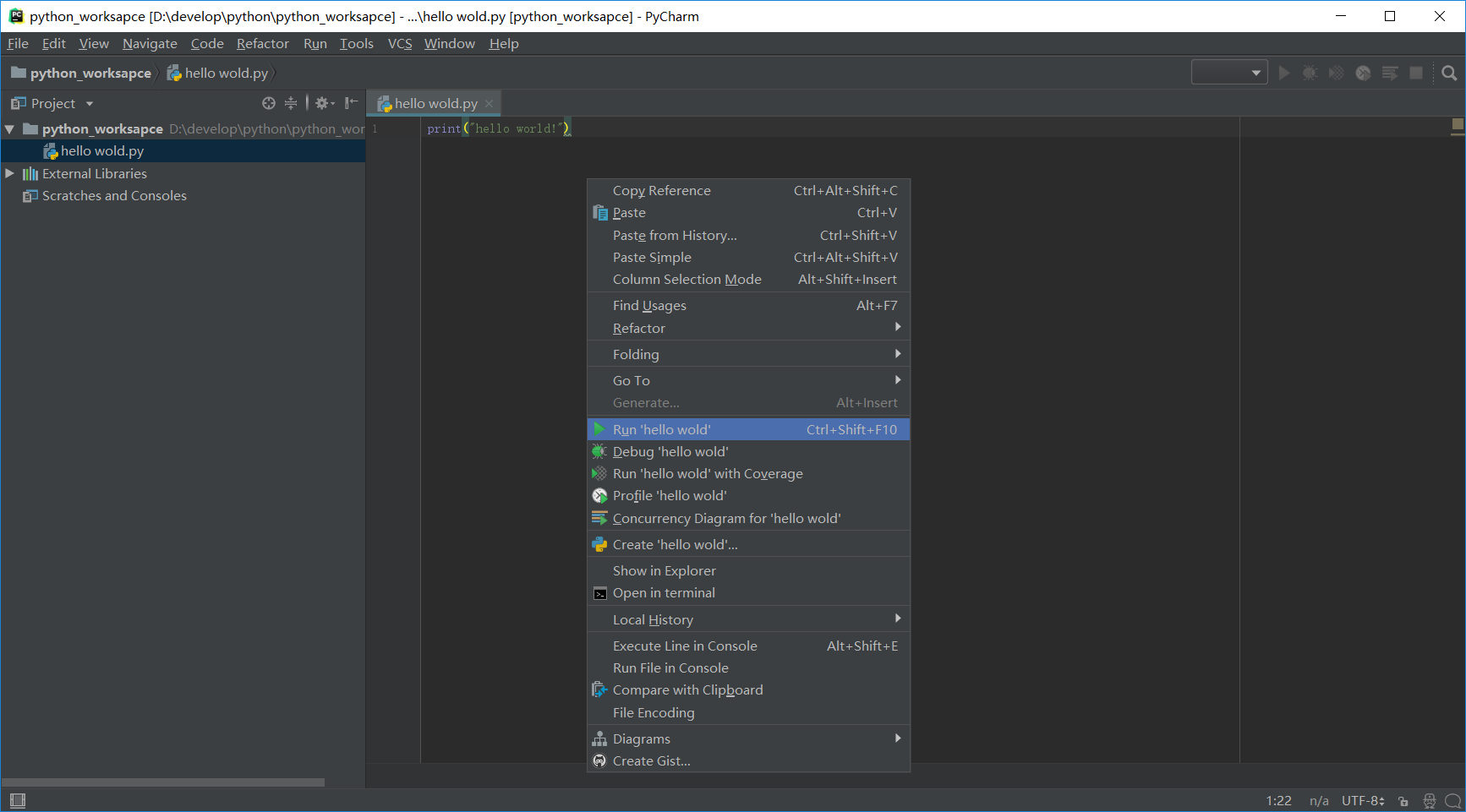
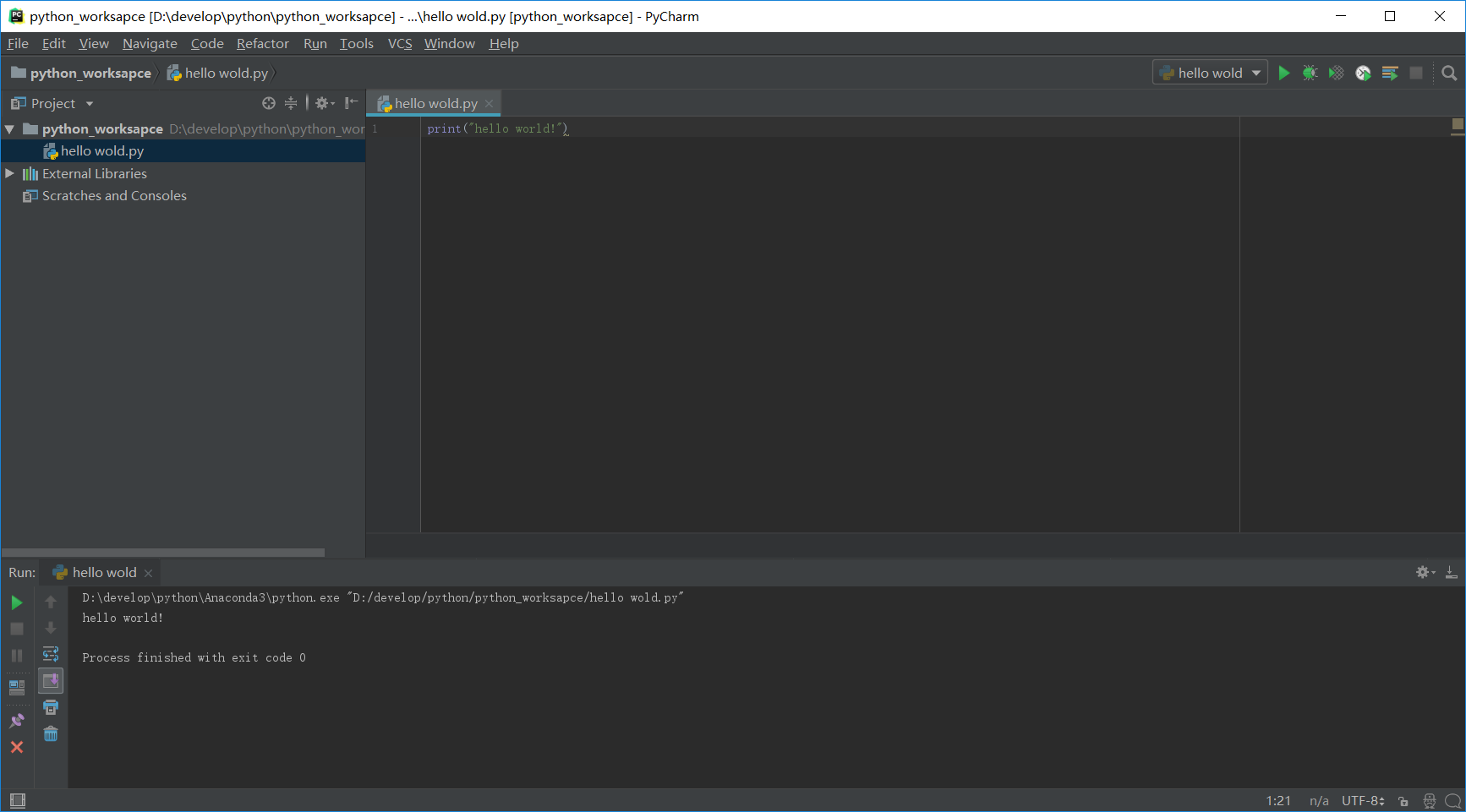
步骤七:设置界面字体大小和代码字体大小,依次选择file--settings--appearance & behaviors--勾选红色框中选项修改界面字体大小,依次选择editor--general--font修改代码字体大小。